
常见的电脑系统问题就是电脑黑屏问题了,导致黑屏的原因有很多,表现形式也不同,解决方法也不一样.那么如何修复电脑黑屏呢?下面小编就给大家分享下常见的修复电脑黑屏的方法.
1.首先下载并安装卡卡安装机一键重装系统工具,打开,插入8g以上的空白u盘,选择u盘重装系统模式,点击开始生产。

2.选择需要安装的系统,点击开始生产。

3.耐心等待软件成功制作u盘启动盘后,可预览相应电脑主板的启动热键,然后拔出u盘退出。

4.插入启动盘进入计算机,启动并不断按下启动热键进入启动界面,选择u盘启动项返回,确定进入pe选择界面,选择第一个pe系统返回。

5.打开pe系统桌面上的卡卡安装工具,然后选择系统点击安装。

6.将系统安装到系统盘C盘,点击开始安装。

7.安装完成后,选择立即重启电脑。
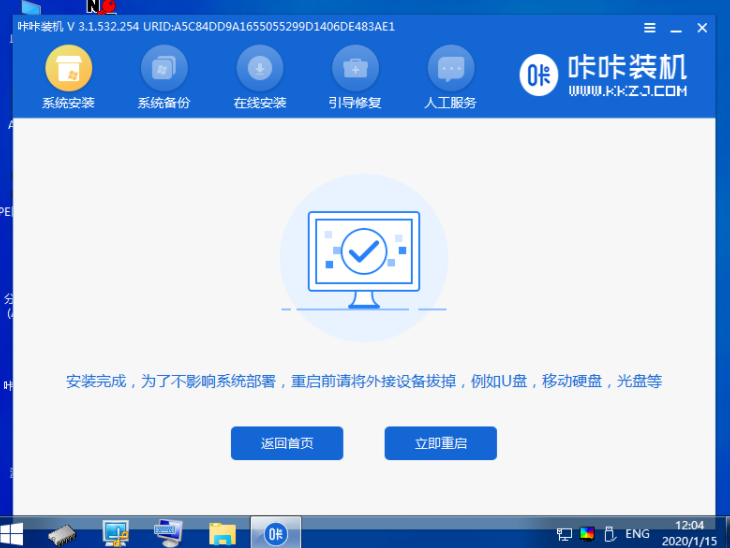
8.期间可重启多次,直至成功进入系统桌面,即安装成功。

以上就是教你电脑系统黑屏如何重装解决,希望能帮助到大家。





